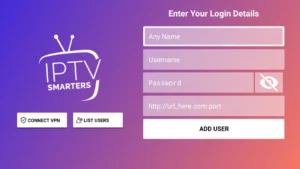IPTV Smarters Pro Windows : Guide Complet d’Installation
L’IPTV a révolutionné notre façon de regarder la télévision. Grâce à des applications performantes comme IPTV Smarters Pro, les utilisateurs peuvent accéder à des centaines de chaînes en streaming directement depuis leur ordinateur. Si vous êtes un utilisateur de Windows et que vous souhaitez tirer parti de ce lecteur IPTV puissant, ce guide complet est fait pour vous.
Dans cet article, nous allons vous expliquer pas à pas comment télécharger, installer et configurer IPTV Smarters Pro sur Windows, tout en vous donnant des conseils utiles pour en tirer le meilleur parti en 2025.
Qu’est-ce qu’IPTV Smarters Pro ?
IPTV Smarters Pro est une application de lecture de flux IPTV, ce qui signifie qu’elle ne fournit pas de contenu elle-même, mais permet aux utilisateurs d’intégrer un abonnement IPTV existant sous forme de fichier M3U ou via une API Xtream Codes. Très populaire pour sa compatibilité multi-appareils (Android, iOS, Smart TV, Windows), cette application offre une interface intuitive et une expérience utilisateur fluide.
Une solution IPTV moderne et accessible
- Interface moderne et simple à utiliser
- Support de différents formats : M3U, Xtream, fichiers locaux
- Lecture en direct, VOD, séries et EPG (guide TV)
Pourquoi utiliser IPTV Smarters Pro sur Windows ?
L’utilisation sur un PC Windows présente plusieurs avantages :
- Affichage sur écran large
- Contrôle complet avec clavier et souris
- Stabilité accrue par rapport aux appareils mobiles
- Support de fichiers volumineux pour les VOD
Comment télécharger IPTV Smarters Pro pour Windows ?
L’installation de l’application est simple, mais il faut s’assurer de suivre des étapes précises pour garantir la sécurité et le bon fonctionnement.
Télécharger depuis le site officiel
Il est essentiel de toujours télécharger IPTV Smarters Pro depuis une source officielle afin d’éviter les logiciels malveillants. Une fois sur la page, choisissez la version Windows (.exe) compatible avec votre système (32 bits ou 64 bits).
Précautions à prendre
Avant l’installation :
- Vérifiez que votre antivirus ne bloque pas le fichier téléchargé
- Lancez l’installation en tant qu’administrateur
- Assurez-vous que .NET Framework est bien à jour (nécessaire au bon fonctionnement)
Tutoriel d’installation pas à pas
Voici les étapes à suivre pour installer IPTV Smarters Pro sur un PC Windows :
Étape 1 : Lancer l’installateur
- Double-cliquez sur le fichier téléchargé
- Acceptez les termes et conditions
- Choisissez le dossier d’installation
Étape 2 : Ouvrir l’application
Une fois l’installation terminée :
- Lancez IPTV Smarters Pro depuis votre bureau
- Acceptez les autorisations demandées
Étape 3 : Configurer la première connexion
Lors du premier lancement, vous devrez choisir l’un des trois modes de connexion :
- Via API Xtream Codes
- Via fichier ou lien M3U
- Via Playlist locale
Entrez ensuite les informations demandées selon votre mode de connexion.
Ajouter un abonnement IPTV dans l’application
L’application nécessite un abonnement IPTV externe. Voici deux méthodes courantes pour l’ajouter :
Méthode 1 : Utiliser un lien M3U
- Demandez à votre fournisseur IPTV un lien M3U
- Copiez-le dans la section « Ajouter un utilisateur via fichier ou URL M3U »
- Nommez votre profil et validez
Méthode 2 : Utiliser l’API Xtream Codes
- Entrez l’URL du serveur, votre nom d’utilisateur et votre mot de passe fournis
- Cliquez sur “Ajouter un utilisateur”
- L’application chargera les chaînes, séries et VOD automatiquement
| Méthode | Avantages | Inconvénients |
|---|---|---|
| M3U | Simple, rapide | Moins d’options avancées |
| Xtream Codes | Chargement complet (EPG, VOD, séries), meilleure stabilité | Nécessite des identifiants API |
Optimiser votre expérience IPTV sur Windows
Pour profiter pleinement de IPTV Smarters Pro, quelques réglages s’imposent.
Organisation des chaînes
- Créez des catégories de favoris
- Utilisez la fonction de recherche pour naviguer plus facilement
- Activez la fonction de tri automatique
Paramètres vidéo
- Choisissez la résolution en fonction de votre débit
- Activez ou désactivez le buffer
- Utilisez le mode plein écran pour une meilleure immersion
Contrôle parental
- Activez le contrôle parental via un code PIN
- Bloquez certains contenus pour enfants
Résolution des problèmes courants
Voici quelques solutions simples aux problèmes fréquemment rencontrés :
L’application ne se lance pas
- Vérifiez si Windows bloque l’application (SmartScreen)
- Mettez à jour votre système
- Réinstallez l’application proprement
Les chaînes ne se chargent pas
- Vérifiez votre connexion Internet
- Assurez-vous que l’abonnement IPTV est encore actif
- Essayez de recharger la playlist ou l’API
IPTV Smarters Pro est-il légal ?
Légalité de l’application
IPTV Smarters Pro en lui-même est parfaitement légal. Il s’agit d’un lecteur multimédia, comparable à VLC, qui ne propose aucun contenu.
Attention aux abonnements IPTV
Ce sont les sources de contenu qui peuvent poser problème. Veillez à :
- Utiliser un fournisseur légal
- Ne pas diffuser de contenu protégé par des droits sans autorisation
- Lire les conditions d’utilisation du service
Alternatives à IPTV Smarters Pro pour Windows
Si vous souhaitez explorer d’autres options, voici quelques alternatives fiables :
| Application | Points forts |
|---|---|
| VLC Media Player | Gratuit, open-source, large compatibilité |
| MyIPTV Player | Disponible sur Microsoft Store, interface simple |
| TiviMate (via émulateur) | Très complet, nécessite émulateur Android |
Conseils pratiques pour une utilisation fluide
Voici quelques astuces pour améliorer encore votre expérience IPTV sur PC :
- Utilisez un VPN si vous rencontrez des restrictions géographiques
- Ne stockez pas vos identifiants dans des fichiers non sécurisés
- Effectuez des mises à jour régulières de l’application pour éviter les bugs
- Sauvegardez votre configuration en cas de réinstallation future
FAQ sur IPTV Smarters Pro pour Windows
IPTV Smarters Pro est-il gratuit ?
Oui, la version de base est gratuite. Certaines options avancées nécessitent un achat (comme l’enregistrement ou le multi-écrans).
Puis-je utiliser IPTV Smarters Pro sans abonnement IPTV ?
Non, l’application sert uniquement à lire du contenu. Elle ne fournit aucune chaîne.
Puis-je l’utiliser sur Windows 11 ?
Oui, IPTV Smarters Pro est compatible avec Windows 10 et Windows 11.
Est-ce que je peux enregistrer des émissions ?
Oui, mais uniquement si votre fournisseur IPTV prend en charge cette fonction et si vous avez activé les options premium.
Comment supprimer une playlist ?
Allez dans les paramètres de l’utilisateur, cliquez sur le profil et sélectionnez « Supprimer ».
IPTV Smarters Pro pour Windows est une solution idéale pour ceux qui souhaitent une expérience IPTV stable, ergonomique et personnalisable sur leur ordinateur. Grâce à ce guide, vous savez désormais comment l’installer, l’utiliser et optimiser votre usage au quotidien.
Que vous soyez débutant ou utilisateur avancé, l’application offre une grande liberté pour personnaliser votre contenu et profiter de la télévision à la demande sur votre PC. Assurez-vous toujours de respecter la légalité des flux utilisés et profitez d’une nouvelle façon de regarder la TV en 2025.